一 概述
matplotlib在Python中是应用最多的2D图像的绘图工具包,使用matplotlib能够非常简单的可视化数据。在matplotlib中使用最多的模块就是pyplot。pyplot非常接近Matlab的绘图实现,而且大多数的命令极其类似Matlab.当然,与Matlab类似,需要很多的数学运算,因此numpy这个组件同样是必不可少的。所以很多人说python+matplotlib+numpy就是MATLAB。
二 使用
2.1 绘制折线图
首先,matplotlib建议使用别名,这样方便以后模块的使用,一般以以下两句开始:
import numpy as np import matplotlib.pyplot as plt
接下来以绘制正弦余弦函数曲线为例,介绍相应的函数。
(1) 使用默认的绘图属性绘图
import numpy as np
import matplotlib.pyplot as plt
x=np.linspace(-np.pi,np.pi,256)
C,S=np.cos(x),np.sin(x)
plt.plot(x,C)
plt.plot(x,S)
plt.show()
结果如下图所示:

(2)对线条的颜色,宽度进行设置,就像在matlab中一样:
import numpy as np
import matplotlib.pyplot as plt
x=np.linspace(-np.pi,np.pi,256)
C,S=np.cos(x),np.sin(x)
plt.plot(x,C,color='red',linewidth=2.5,linestyle='-')
plt.plot(x,S,color='green',linewidth=2.5,linestyle='-')
plt.show()
结果如下图所示:
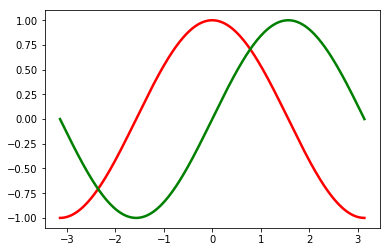
注:对于plot,讲解如下:
上面介绍了简单的绘图,用的基本上都是plot,因此有必要对plot函数进行简单的介绍(想要详细了解plot的使用,官方的网址为https://matplotlib.org/api/pyplot_api.html#matplotlib.pyplot.plot)。熟悉Matlab的人对plot不会陌生,在matplotlib中的使用方式大致和Matlab中是一致的,使用plot,可以对点的标记的样式以及线条的样式进行设置。函数的声明为:matplotlib.pyplot.plot(*args, **kwargs)。args的参数的长度是不定 的,可以设置很多的属性,kwargs主要是应用于设置线条的属性。对于标注和线条的样式,可以通过简单的字符来表示,如下图所示:
| character | description |
|---|---|
'-' |
solid line style |
'--' |
dashed line style |
'-.' |
dash-dot line style |
':' |
dotted line style |
'.' |
point marker |
',' |
pixel marker |
'o' |
circle marker |
'v' |
triangle_down marker |
'^' |
triangle_up marker |
'<' |
triangle_left marker |
'>' |
triangle_right marker |
'1' |
tri_down marker |
'2' |
tri_up marker |
'3' |
tri_left marker |
'4' |
tri_right marker |
's' |
square marker |
'p' |
pentagon marker |
'*' |
star marker |
'h' |
hexagon1 marker |
'H' |
hexagon2 marker |
'+' |
plus marker |
'x' |
x marker |
'D' |
diamond marker |
'd' |
thin_diamond marker |
'|' |
vline marker |
'_' |
hline marker |
其中上表中从第四行以后均为点的样式,使用时需指定(marker='*')。线条的颜色如下表所示:
| character | color |
|---|---|
| ‘b’ | blue |
| ‘g’ | green |
| ‘r’ | red |
| ‘c’ | cyan |
| ‘m’ | magenta |
| ‘y’ | yellow |
| ‘k’ | black |
| ‘w’ | white |
当然线条的颜色可以以其他方式定制。比如16进制的字符串('#008000')或者是RGB、RGBA元组的方式RGB or RGBA ((0,1,0,1)) 来实现不同的颜色。
(3)设置横轴、纵轴的界限以及标注
很多时候,需要设置横轴和纵轴的界面,从而得到更加清晰明了的图形:
import numpy as np
import matplotlib.pyplot as plt
x=np.linspace(-np.pi,np.pi,256)
C,S=np.cos(x),np.sin(x)
plt.plot(x,C,color='red',linewidth=2.5,linestyle='-')
plt.plot(x,S,color='green',linewidth=2.5,linestyle='-')
plt.xlim(x.min()*1.1, x.max()*1.1)
plt.ylim(C.min()*1.1, C.max()*1.1)
plt.show()
图形如下所示:
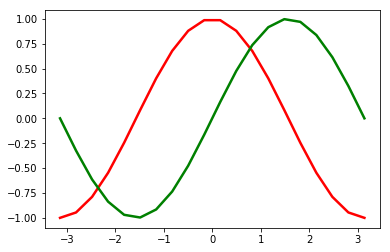
此外为了更好的表示横轴和纵轴数据的含义,可以通过ticks对横轴和纵轴的含义进行设置和定制。
import numpy as np
import matplotlib.pyplot as plt
x=np.linspace(-np.pi,np.pi,20)
C,S=np.cos(x),np.sin(x)
plt.plot(x,C,color='red',linewidth=2.5,linestyle='-')
plt.plot(x,S,color='green',linewidth=2.5,linestyle='-')
plt.xlim(x.min()*1.1, x.max()*1.1)
plt.xticks([-np.pi, -np.pi/2, 0, np.pi/2, np.pi],
[r'$-pi$', r'$-pi/2$', r'$0$', r'$+pi/2$', r'$+pi$'])
plt.ylim(C.min()*1.1,C.max()*1.1)
plt.yticks([-1, 0, +1],
[r'$-1$', r'$0$', r'$+1$'])
plt.show()
看到xticks和yticks后面一串的数字,看到就觉得可能有点不知道写的什么,熟悉LaTex的人觉得我们这种想法的人有点傻。其实就是很简单的字符串,但是是为了方便Latex去解析这段字符串。一般以r开始,中间的字符串用$字符串$包围起来。更多关于matplotlib中LaTex的介绍参见:https://matplotlib.org/users/mathtext.html。上面的pi代表的意义就是π。以下是有关希腊字符的表示:

最后的显示图像为:

(4)设置Spines的位置。
Spines应该可以理解为坐标轴的位置。但是也不全是,因为它分为上下左右四个位置,就如上图的四个边界,那么左边界和下边界就是我们通常认为的横坐标和纵坐标。我们可以将上边界和右边界隐藏,同时将左边界和下边界移动至中心的位置,实现的完整代码是:
import numpy as np
import matplotlib.pyplot as plt
ax = plt.subplot(111)
ax.spines['right'].set_color('none')
ax.spines['top'].set_color('none')
ax.xaxis.set_ticks_position('bottom')
ax.spines['bottom'].set_position(('data',0))
ax.yaxis.set_ticks_position('left')
ax.spines['left'].set_position(('data',0))
x=np.linspace(-np.pi,np.pi,256,endpoint=True)
C,S=np.cos(x),np.sin(x)
plt.plot(x,C,color='red',linewidth=2.5,linestyle='-',label=r'$cos(t)$')
plt.plot(x,S,color='blue',linewidth=2.5,linestyle='-',label=r'$sin(t)$')
plt.xlim(x.min()*1.1, x.max()*1.1)
plt.xticks([-np.pi, -np.pi/2, 0, np.pi/2, np.pi],
[r'$-pi$', r'$-pi/2$', r'$0$', r'$+pi/2$', r'$+pi$'])
plt.ylim(C.min()*1.1,C.max()*1.1)
plt.yticks([-1, 0, +1],
[r'$-1$', r'$0$', r'$+1$'])
plt.show()
上述程序对应的显示图像为:
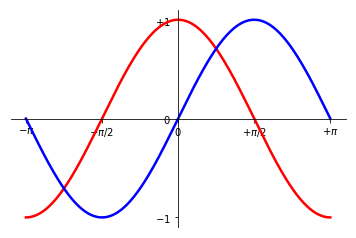
(5)添加图例说明
说到作图,当然必须要有图例,图例是帮助我们理解曲线指代的类型,如果让我们不去仔细分析曲线,就可以知道曲线指代的类型。比如上图的正弦和余弦,我们要经过分析过后,才知道红色是余弦函数,蓝色是正弦函数,因此图例就非常重要的帮助我们分析图形。在画图时候,我们需要多线条加上label,这样才可以在最后将图例显示出来。
import numpy as np
import matplotlib.pyplot as plt
ax = plt.subplot(111)
ax.spines['right'].set_color('none')
ax.spines['top'].set_color('none')
ax.xaxis.set_ticks_position('bottom')
ax.spines['bottom'].set_position(('data',0))
ax.yaxis.set_ticks_position('left')
ax.spines['left'].set_position(('data',0))
x=np.linspace(-np.pi,np.pi,256,endpoint=True)
C,S=np.cos(x),np.sin(x)
plt.plot(x,C,color='red',linewidth=2.5,linestyle='-',label=r'$cos(t)$')
plt.plot(x,S,color='blue',linewidth=2.5,linestyle='-',label=r'$sin(t)$')
plt.legend(loc='upper left',frameon=False)
plt.xlim(x.min()*1.1, x.max()*1.1)
plt.xticks([-np.pi, -np.pi/2, 0, np.pi/2, np.pi],
[r'$-pi$', r'$-pi/2$', r'$0$', r'$+pi/2$', r'$+pi$'])
plt.ylim(C.min()*1.1,C.max()*1.1)
plt.yticks([-1, 0, +1],
[r'$-1$', r'$0$', r'$+1$'])
plt.show()
对应的图像为:
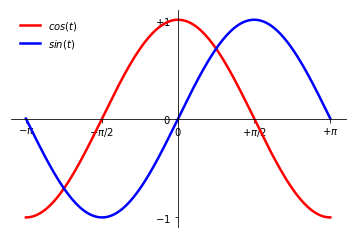
位置的可选参数有: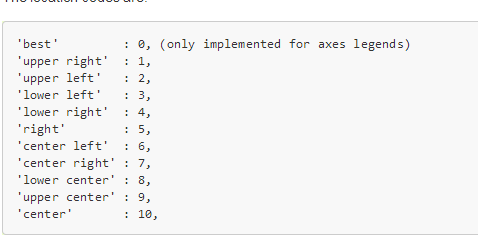
legend函数的参数的关键字有:

2.2 绘制散点图
在matplotlib库中通过scatter函数绘制散点图,scatter函数的介绍如下:
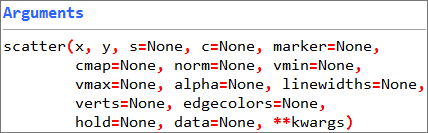
- x,y 形如shape(n,)的数组,可选值,
- s 点的大小(也就是面积)默认20
- c 点的颜色或颜色序列,默认蓝色。其它如
c = 'r' (red); c = 'g' (green); c = 'k' (black) ; c = 'y'(yellow) - marker 形状,可选值,默认是圆,其他的见下表。
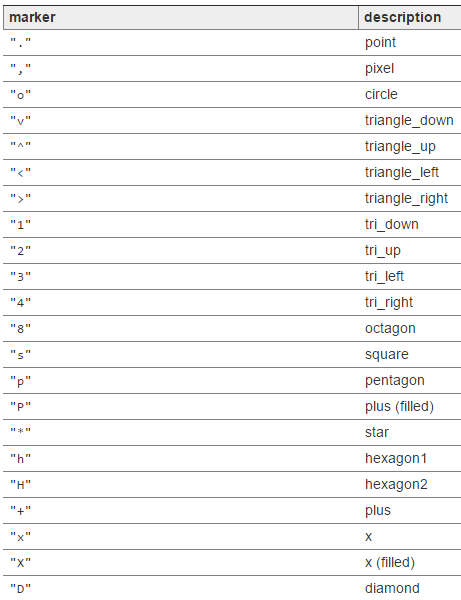 alpha:标量,可选,默认值:无, 0(透明)和1(不透明)之间的alpha混合值
alpha:标量,可选,默认值:无, 0(透明)和1(不透明)之间的alpha混合值- edgecolors,顾名思义,边缘颜色或颜色序列,可选值,默认值:None
简单的例子:
import numpy as np
import matplotlib.pyplot as plt
N = 1000
x = np.random.randn(N)
y = np.random.randn(N)
plt.scatter(x, y)
plt.show()
对应的图形如下:
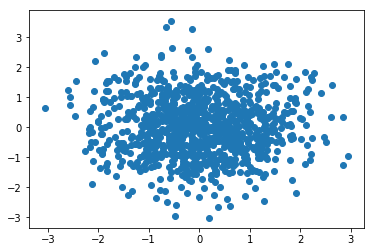
2.3 绘制多子图与多图表
Matplotlib 里的常用类的包含关系为 Figure -> Axes -> (Line2D, Text, etc.)一个Figure对象可以包含多个子图(Axes),在matplotlib中用Axes对象表示一个绘图区域,可以理解为子图。可以使用subplot()快速绘制包含多个子图的图表,它的调用形式为:subplot(numRows, numCols, plotNum)。
subplot将整个绘图区域等分为numRows行* numCols列个子区域,然后按照从左到右,从上到下的顺序对每个子区域进行编号,左上的子区域的编号为1。如果numRows,numCols和plotNum这三个数都小于10的话,可以把它们缩写为一个整数,例如subplot(323)和subplot(3,2,3)是相同的。subplot在plotNum指定的区域中创建一个轴对象。如果新创建的轴和之前创建的轴重叠的话,之前的轴将被删除。
如果需要同时绘制多幅图表,可以给figure()传递一个整数参数指定Figure对象的序号,如果序号所指定的Figure对象已经存在,将不创建新的对象,而只是让它成为当前的Figure对象。
import numpy as np
import matplotlib.pyplot as plt
plt.figure(1) # 创建图表1
plt.figure(2) # 创建图表2
ax1 = plt.subplot(211) # 在图表2中创建子图1
ax2 = plt.subplot(212) # 在图表2中创建子图2
x=np.linspace(-np.pi,np.pi,256)
plt.figure(1) # 选择图表1
ax = plt.subplot(111)#以下有多行用于调整坐标轴
ax.spines['right'].set_color('none')
ax.spines['top'].set_color('none')
ax.xaxis.set_ticks_position('bottom')
ax.spines['bottom'].set_position(('data',0))
ax.yaxis.set_ticks_position('left')
ax.spines['left'].set_position(('data',0))
plt.plot(x, np.exp(x/3),color='red',linewidth=2.5,linestyle='-',label=r'$e^(x/3)$')
plt.legend(loc='upper left',frameon=False)
plt.sca(ax1) # 选择图表2的子图1
ax = plt.subplot(211)#以下有多行用于调整坐标轴
ax.spines['right'].set_color('none')
ax.spines['top'].set_color('none')
ax.xaxis.set_ticks_position('bottom')
ax.spines['bottom'].set_position(('data',0))
ax.yaxis.set_ticks_position('left')
ax.spines['left'].set_position(('data',0))
plt.plot(x, np.sin(x),color='blue',linewidth=2.5,linestyle='-',label=r'$sin(x)$')
plt.xticks([-np.pi, -np.pi/2, 0, np.pi/2, np.pi],
[r'$-pi$', r'$-pi/2$', r'$0$', r'$+pi/2$', r'$+pi$'])
plt.yticks([-1, 0, +1],
[r'$-1$', r'$0$', r'$+1$'])
plt.legend(loc='upper left',frameon=False)
plt.sca(ax2) # 选择图表2的子图2
plt.plot(x, np.cos(x),color='green',linewidth=2.5,linestyle='-',label=r'$cos(x)$')
plt.xticks([-np.pi, -np.pi/2, 0, np.pi/2, np.pi],
[r'$-pi$', r'$-pi/2$', r'$0$', r'$+pi/2$', r'$+pi$'])
plt.yticks([-1, 0, +1],
[r'$-1$', r'$0$', r'$+1$'])
plt.legend(loc='upper left',frameon=False)
plt.show()
上述代码对应的图像为:
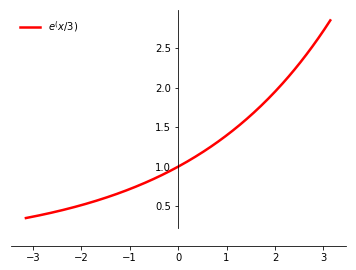
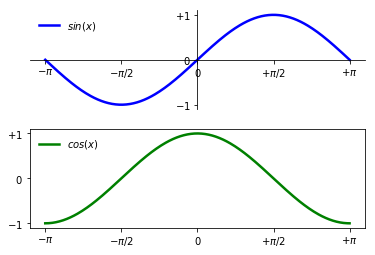
2.4 contour 与 contourf
contour和contourf都是画三维等高线图的,不同点在于contourf会对等高线间的区域进行填充。
等高线图是在地理课中讲述山峰山谷时绘制的图形,在机器学习中也会被用在绘制梯度下降算法的图形中。
因为等高线的图有三个信息:x, y以及x,y所对应的高度值。这个高度值的计算我们用一个函数来表述:
# 计算x,y坐标对应的高度值
def f(x, y):
return (1-x/2+x**5+y**3) * np.exp(-x**2-y**2)
这个函数看起来挺复杂的,但我们这里只是为了能够获得一个高度值,因此其中函数代表什么意义不用关心,只要知道输入一个x,y,输出一个高度值就可以了。要画出等高线,核心函数是 plt.contourf(),但在这个函数中输入的参数是x,y对应的网格数据以及此网格对应的高度值,因此还需要调用np.meshgrid(x, y)把x,y值转换成网格数据才行,这样完整的代码如下:
import numpy as np
import pandas as pd
import matplotlib.pyplot as plt
# 计算x,y坐标对应的高度值
def f(x, y):
return (1-x/2+x**5+y**3) * np.exp(-x**2-y**2)
# 生成x,y的数据
n = 256
x = np.linspace(-3, 3, n)
y = np.linspace(-3, 3, n)
# 把x,y数据生成mesh网格状的数据,因为等高线的显示是在网格的基础上添加上高度值
X, Y = np.meshgrid(x, y)
# 填充等高线
plt.contourf(X, Y, f(X, Y))
# 显示图表
plt.show()
运行结果为:

这颜色有点太冷了,我们想显示热力图,那只要在plt.contourf()函数中添加属性cmap=plt.cm.hot就能显示热力图,其中cmap代表为color map,我们把color map映射成hot(热力图),此处关键代码为:
plt.contourf(X, Y, f(X, Y),cmap=plt.cm.hot)
运行结果为:
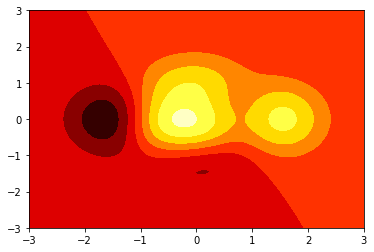
上面是用plt.contourf()填充了等高线,但还有一种方式是可以直接显示等高线,而不是填充的方式,例如:
plt.contour(X, Y, f(X, Y),20)
这里20代表的是显示等高线的密集程度,数值越大,画的等高线数就越多。
这样显示的图形为:
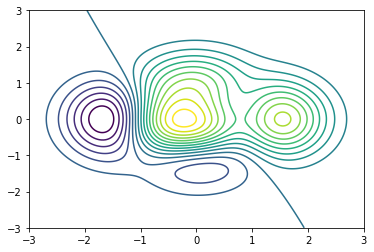
最后我们想在等高线中添加上标注值:
# 填充等高线
c=plt.contour(X, Y, f(X, Y),20)
# 等高线上增加标注
plt.clabel(c, inline=True, fontsize=12)
结果如下所示:

参考:
https://blog.csdn.net/mao19931004/article/details/51915016/
https://www.cnblogs.com/dreampursuer/p/7859724.html